 Lukas Schneider
Lukas Schneider
 Juli 25, 2024
Juli 25, 2024
Wenn Sie ein Apple TV besitzen, können Sie Netflix direkt auf Ihrem Apple TV ansehen. Aber wenn Sie einen älteren Fernseher haben, der Netflix nicht unterstützt, oder wenn Ihr Fernseher nicht die Möglichkeit bietet, Netflix direkt herunterzuladen, gibt es eine einfache Lösung: den Fire TV Stick, ein Gerät, mit dem Sie Ihren alten Fernseher ganz einfach in ein intelligentes Unterhaltungszentrum für Netflix verwandeln können. Schließen Sie den Fire TV Stick einfach an den HDMI-Anschluss Ihres Fernsehers an und verbinden Sie ihn mit Wi-Fi. In diesem Artikel zeigen wir Ihnen Schritt für Schritt, wie Sie Ihren Fire TV Stick einrichten und Netflix über Fire TV Stick auf Ihrem Fernseher genießen können.
Nicht verpassen:
Was ist Fire TV Stick?
Fire TV Stick ist ein vielseitiges Streaming-Gerät von Amazon, das Ihren Fernseher in ein intelligentes Unterhaltungszentrum verwandelt. Er wird einfach an den HDMI-Anschluss Ihres Fernsehers angeschlossen und ermöglicht Ihnen den Zugang zu Netflix, Prime Video und vielen anderen Streaming-Diensten.
Hier sind die Vorteile des Fire TV Stick:
- Benutzerfreundlichkeit: Fire TV Stick ist einfach einzurichten. Schließen Sie ihn einfach an den HDMI-Anschluss Ihres Fernsehers an, verbinden Sie ihn mit Ihrem WLAN und schon können Sie loslegen.
- Hohe Videoqualität: Fire TV Stick unterstützt hohe Videoauflösungen bis zu 4K, sodass Sie Ihre Lieblingsfilme und -serien in atemberaubender Qualität genießen können.
- Sprachsteuerung: Mit der Alexa-Sprachfernbedienung können Sie Inhalte mit einfachen Sprachbefehlen suchen und abspielen. Voraussetzung ist, dass Ihr Fire TV Stick mit der Alexa Voice Remote ausgestattet ist.
- Herunterladen und Installieren weiterer Apps: Mit dem Fire TV Stick können Sie eine Vielzahl von Apps und Spielen herunterladen und installieren. So erhalten Sie Zugang zu einer Vielzahl von Streaming-Diensten und anderen Unterhaltungsprodukten.
Netflix mit Fire TV Stick im Fernsehen schauen
Um Netflix mit Fire TV Stick auf Ihrem Fernseher zu sehen, benötigen Sie einige wichtige Geräte und Konten:
- Amazon Fire TV Stick: Stellen Sie sicher, dass Sie einen Fire TV Stick zur Hand haben.
- Fernseher mit HDMI-Anschluss: Ihr Fernseher muss über einen freien HDMI-Anschluss verfügen, um den Fire TV Stick anschließen zu können.
- Stabile Internetverbindung: Eine zuverlässige WLAN-Verbindung ist notwendig, um Inhalte in guter Qualität streamen zu können.
- Netflix-Konto: Sie benötigen ein aktives Netflix-Abonnement, um auf die Inhalte zugreifen zu können.
- Amazon-Konto: Für die Registrierung und Nutzung des Fire TV Sticks ist ein Amazon-Konto erforderlich.
Wenn diese Voraussetzungen erfüllt sind, können Sie Ihren Fire TV Stick einrichten und problemlos auf Netflix-Inhalte zugreifen.
Amazon Fire TV Stick einrichten
Bevor Sie den Fire TV Stick verwenden können, sind folgende Schritte erforderlich:
Schritt 1. Schließen Sie den Fire TV Stick an einen freien HDMI-Anschluss Ihres Fernsehers an. Verbinden Sie das mitgelieferte USB-Kabel mit dem Netzteil und stecken Sie es in eine Steckdose, um den Fire TV Stick mit Strom zu versorgen.
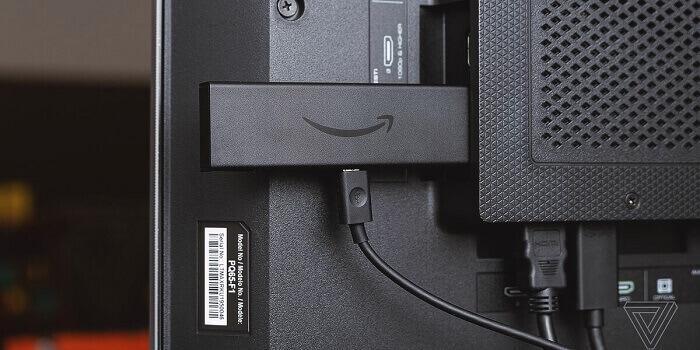
Schritt 2. Schalten Sie Ihren Fernseher ein und wählen Sie den entsprechenden HDMI-Eingang, an den Sie den Fire TV Stick angeschlossen haben.
Schritt 3. Legen Sie die mitgelieferten Batterien in die Fernbedienung des Fire TV Stick ein. Die Fernbedienung sollte sich automatisch mit dem Fire TV Stick verbinden. Wenn dies nicht der Fall ist, halten Sie die Home-Taste auf der Fernbedienung etwa 10 Sekunden lang gedrückt, bis eine Verbindung hergestellt ist.

Schritt 4. Wählen Sie die gewünschte Sprache aus und verbinden Sie den Fire TV Stick mit dem WLAN. Nach Verbindung der WLAN melden Sie sich mit Ihrem Amazon-Konto an.
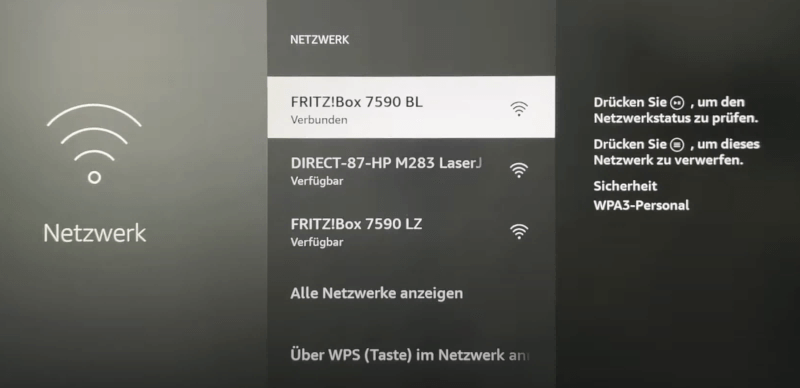
Schritt 5. Passen Sie die Datenschutzeinstellungen und andere Präferenzen nach Ihren Wünschen an. Sie können angeben, ob Sie personalisierte Inhalte und Vorschläge erhalten möchten.
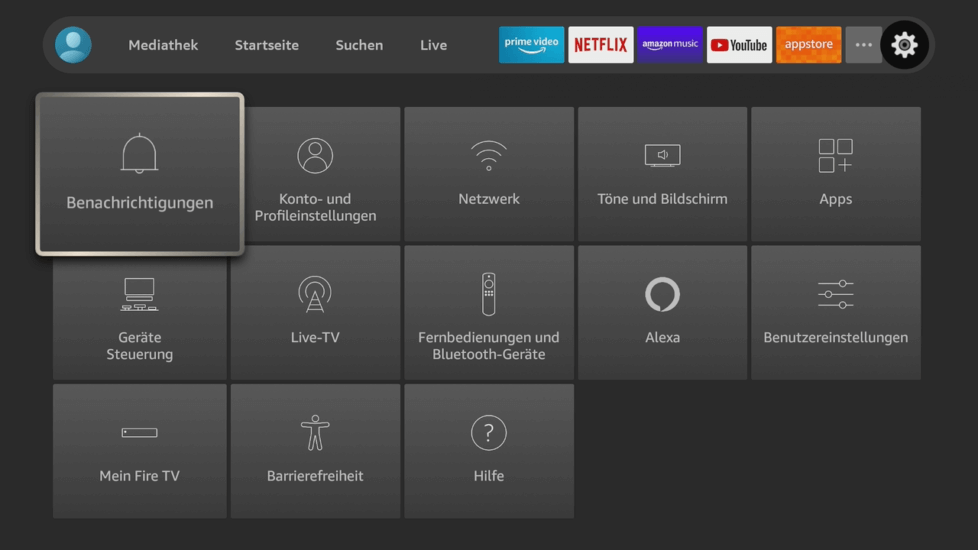
Netflix auf Fire TV Stick installieren und starten
Nachdem Sie die Schritte für Einstellung des Fire TV Sticks durchgeführt haben, ist der Fire TV Stick eingerichtet. Sie können dann Netflix auf Ihrem Fire TV Stick installieren und Filme davon genießen:
Schritt 1. Wählen Sie die Option „Suche“ im Menü.
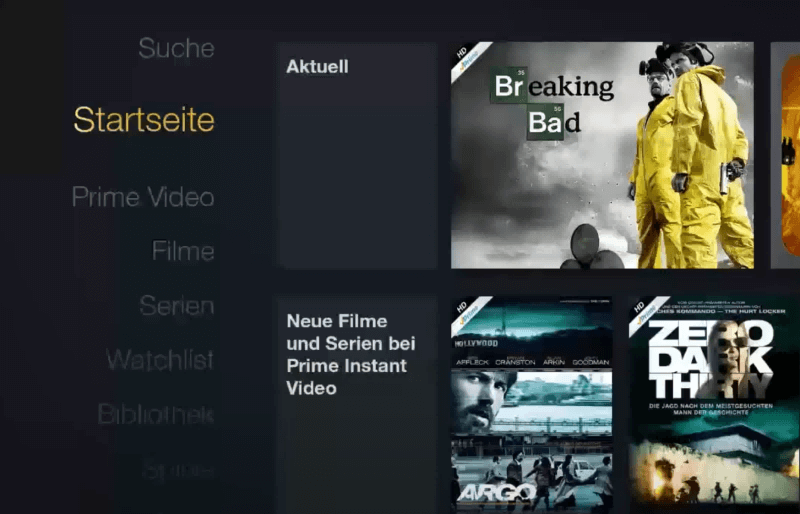
Schritt 2. Geben Sie „Netflix“ in die Suchleiste ein und wählen Sie die Netflix-App aus den Suchergebnissen aus.
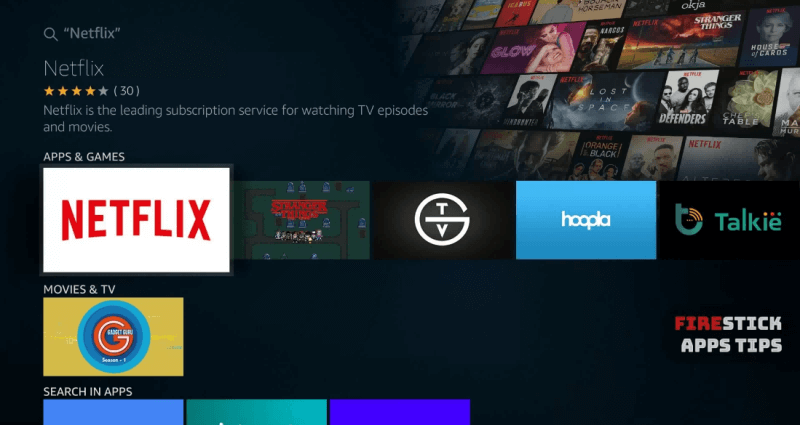
Schritt 3. Klicken Sie auf die Netflix-App und dann auf „Herunterladen“, um die App auf Ihrem Fire TV Stick zu installieren.
Schritt 4. Nach der Installation öffnen Sie die Netflix-App und melden Sie sich mit Ihre Netflix-Konto an.
Sobald Sie sich angemeldet haben, können Sie Ihre Lieblingsfilme und -serien auf Netflix ansehen und abspielen. Jetzt, da Netflix vollständig auf Ihrem Fire TV Stick eingerichtet ist, können Sie alle Ihre Inhalte bequem auf Ihrem Fernseher genießen.
Bonus Tipp: Netflix im Fernsehen via MovPilot ansehen
Netflix auf dem Fire TV Stick ist bequem, erfordert aber eine stabile Internetverbindung und kann nicht offline angesehen werden. Mit dem MovPilot Netflix Video Downloader können Sie Netflix-Filme kostenlos herunterladen und offline über USB Netflix auf Ihrem Fernseher ansehen.
Diese Software bietet weitere Vorteile:
- Unterstützung verschiedener Formate: Heruntergeladene Inhalte in unterschiedlichen Formaten wie MP4, MKV usw. und auf verschiedene Geräte übertragen.
- Hohe Videoqualität: Heruntergeladene Inhalte in hoher Auflösung speichern.
- Benutzerfreundlichkeit: Netflix-App nicht installieren benötigen, sondern einfach ein Stichwort oder eine URL in die integrierte Suchmaschine eingeben, um Videos zu finden.
- Unterstützung von Untertiteln und Tonspuren: Filme mit allen verfügbaren Untertiteln und Tonspuren herunterladen.
Schritt 1. Klicken Sie auf die Schaltfläche unten, um MovPilot Netflix Video Downloader herunterzuladen.
Schritt 2. Melden Sie sich mit Ihren Netflix-Konto im MovPilot an.
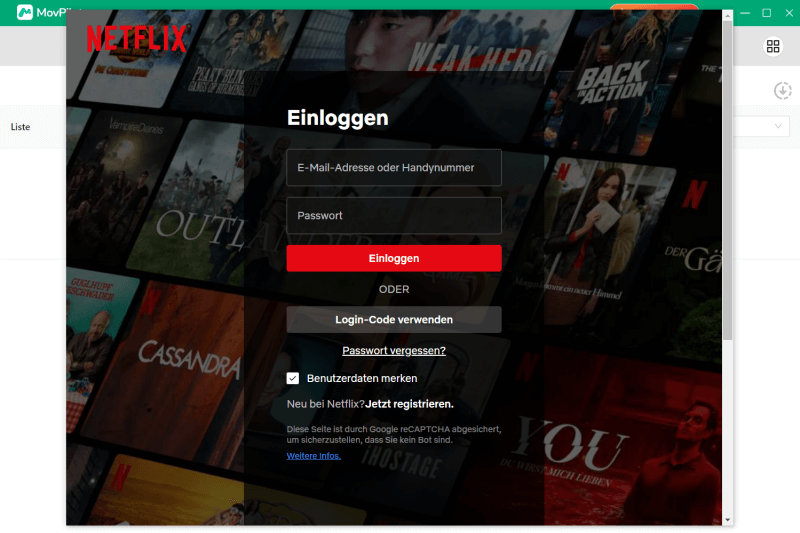
Schritt 3. Suchen Sie nach den Filmen und Serien, die Sie herunterladen möchten.
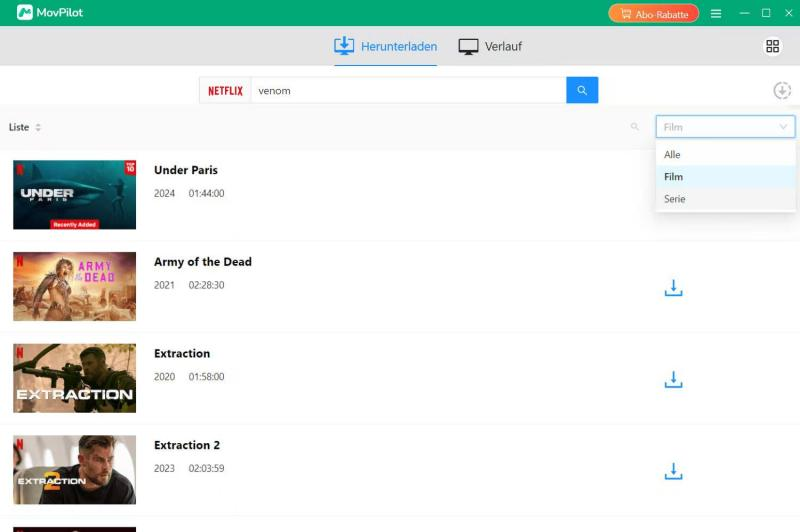
Schritt 4. Wählen Sie die gewünschten Download-Optionen wie Videoformat, Qualität, Untertitel- und Audiosprache sowie den Ausgabeordner.
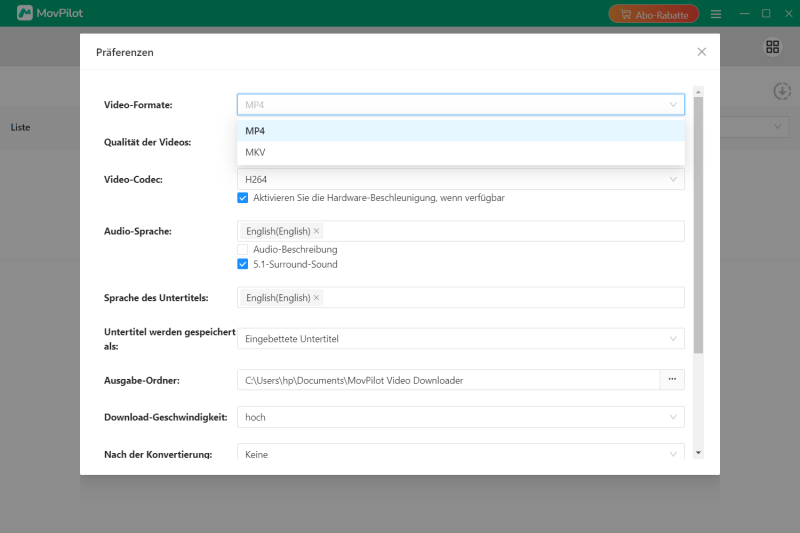
Schritt 5. Wählen Sie die gewünschte Episode aus und klicken Sie auf die Schaltfläche „Herunterladen“, um das Downloaden zu starten.
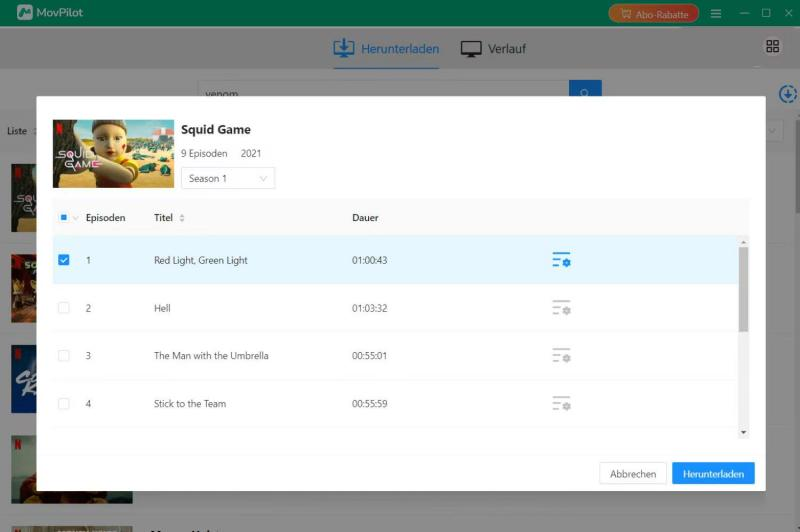
Schritt 6. Die heruntergeladene Datei kann im „Verlauf“ angezeigt werden. Jetzt können Sie die Datei auf einem USB-Stick speichern und schließen Sie ihn an Ihren Fernseher an, um das Video anzusehen.
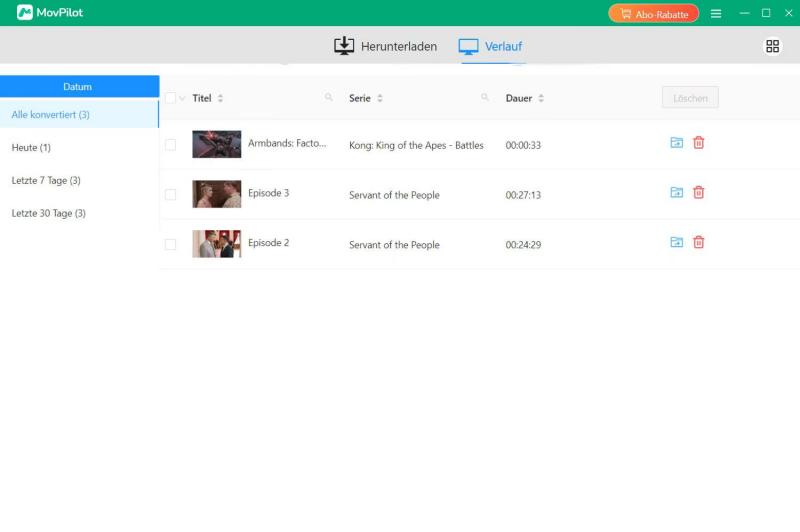
Mehr erfahren:
Nach dem lokalen Download können Sie die Videos auf mehreren Geräten, wie z.B. Xbox ansehen. Netflix-Videos sind vollständige DRM-frei. Wenn Sie mehr über MovPilot Amazon Prime Video Downloader erfahren möchten, lesen Sie diesen Test.
Fazit
In diesem Artikel haben wir Ihnen die Möglichkeiten vorgestellt, Netflix mit dem Fire TV Stick zu genießen. Der Amazon Fire TV Stick bietet eine bequeme Möglichkeit, Netflix und andere Streaming-Dienste direkt auf Ihrem Fernseher abzuspielen, indem Sie den Fire Stick einfach an Ihren Fernseher anschließen. Sie können MovPilot Netflix Video Downloader auch zum Herunterladen von Netflix-Inhalten verwenden und diese dann per USB auf Ihren Fernseher übertragen, um sie offline anzusehen. Die heruntergeladenen Netflix-Videos behalten ihre ursprüngliche Bildqualität und Sie können Netflix Filme dauerhaft auf Ihrem Gerät speichern!
FAQs zum Anschauen von Netflix mit Fire TV Stick
Warum geht Netflix nicht auf Fire TV Stick?
Wenn Netflix auf Ihrem Fire TV Stick nicht funktioniert, können Sie versuchen, das Problem mit folgenden Methoden zu lösen:
- Netzwerkverbindung prüfen.
- Gerät neu starten.
- Die Netflix-App neu starten.
- Netflix-Cache löschen.
Ist die Nutzung des Fire TV Sticks kostenlos?
Der Fire TV Stick selbst ist kostenlos zu verwenden. Alles, was Sie brauchen, ist ein Amazon-Konto, um ihn einzurichten. Ein Prime-Abonnement ist für die Nutzung des TV-Sticks nicht erforderlich. Bitte beachten Sie jedoch, dass ein Abonnement erforderlich ist, um Inhalte auf Plattformen wie Amazon Prime Video, Netflix oder Disney+ zu streamen.
Wie kann man sich bei Netflix-Konto auf Fire TV Stick ausloggen?
Um sich von Ihrem Netflix-Konto auf Ihrem Fire TV Stick abzumelden, starten Sie die Netflix-App, wählen Sie das Profilsymbol, gehen Sie zu „Apps“ und wählen Sie „Installierte Apps verwalten“. Scrollen Sie zu Netflix, tippen Sie es an und wählen Sie „Daten löschen“.
MovPilot Netflix Video Downloader
Laden Sie Netflix-Filme und -Shows herunter und schauen Sie sie sich einfach offline an!










